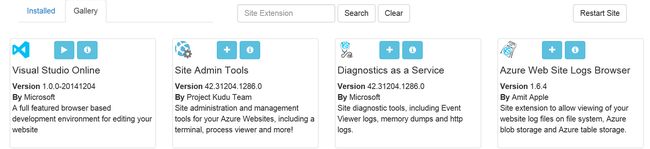Microsoft Azure Web Sites应用与实践【4】—— Microsoft Azure网站的“后门”
Microsoft Azure Web Sites应用与实践 系列:
【1】—— 打造你的第一个Microsoft Azure Website
【2】—— 通过本地IIS 远程管理Microsoft Azure Web Site
【3】—— 通过Visual Studio Online在线编辑Microsoft Azure 网站
【4】—— Microsoft Azure网站的“后门”
Microsoft Azure网站的“后门”
从我们之前的博文可以看到,对Microsoft Azure 网站而言, 用户能控制的主要是自身应用的数据和文件, 而服务器系统或其他更底层的配置对我们来说像个黑盒。 这本是基于PAAS的设计,因为这样我们可以将重点放在应用上而不用担心底层平台。也许有时候难免有些好奇:要是想多了解一些Microsoft Azure网站所在的“服务器”也完全不可能吗?
实际上,是可以的。Microsoft Azure网站有通过一个开源的工具来开放一个特殊的“后门”供管理员来了解多一些的信息或协助排错。 下面我们来给大家做个简单的介绍。
登录
//假定当前您的Microsoft Azure网站名为yoursitename
可以从以下两种任选一种:
方法一:
入口:https://yoursitename.scm.azurewebsites.net
凭据:与登录Azure 门户管理网站所用用户名和密码相同
方法二:
入口:https://yoursitename.scm.azurewebsites.net/basicauth
凭据:与Microsoft Azure网站的FTP用户名(不需要加站点名字)和密码相同。
登录后则进入KUDU网站如下:
主要功能介绍
查看服务器环境(Environment)
在此部分我们可以查看系统信息(比如操作系统,IIS的配置文件applicationhost.config之类)、环境变量、连接字符串等。
虚拟命令行(Debug Console)
在这里我们可以打开两个类似本地服务器的Windows命令行和Powershell命令行的窗口,并执行一些不需要特殊权限的命令。
除此之外,可以直接选择对列出的文件夹及其内容进行查看编辑或通过拖拽上传。当然,上传一些不需要安装的工具并运行在这里也是允许并可行的。
进程管理(Process Explorer)
在这里我们可以查看我们的站点相关的进程的一些信息: 如IIS 对应的w3wp.exe 进程。也可以在有必要的时候生成DUMP文件以便排错。
工具(Tools)
一些自带的方便排错的工具。
站点扩展(Site Extensions)
可以从库里面添加一些现成的扩展从性能监控或优化或问题诊断等方面拓展网站的功能。 比如,Visual Studio Online, DaaS等等。
除此之外,我们还可以看到一个重启站点(Restart Site)的按钮,可以完成Azure管理门户网站上的重启站点同样的任务。
相关链接
源代码:https://github.com/projectkudu/kudu/
DaaS: http://azure.microsoft.com/blog/2014/07/08/daas/
Using Kudu to capture hang dumps for Windows Azure Web Sites
Using Kudu to capture First-Chance dumps for Windows Azure Web Sites